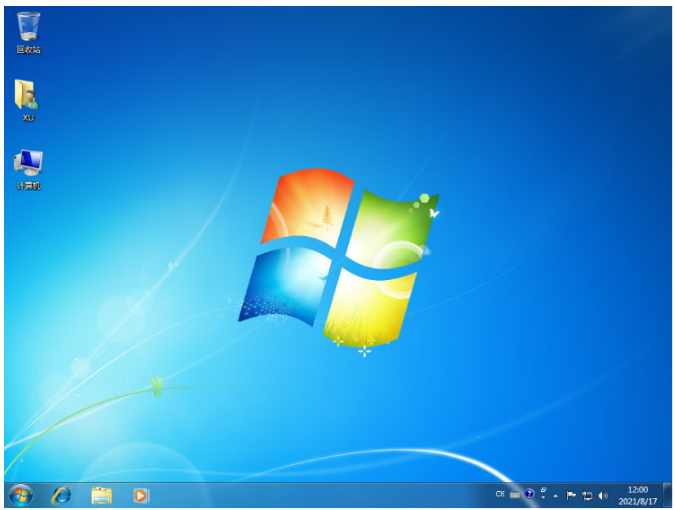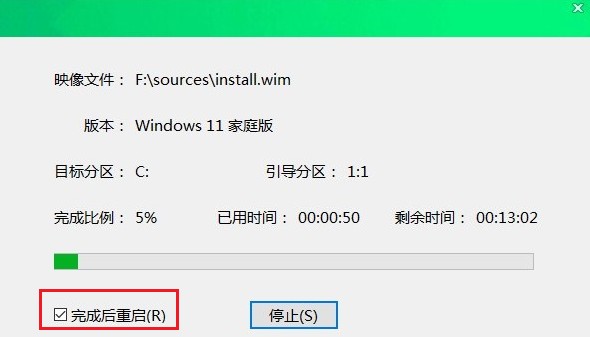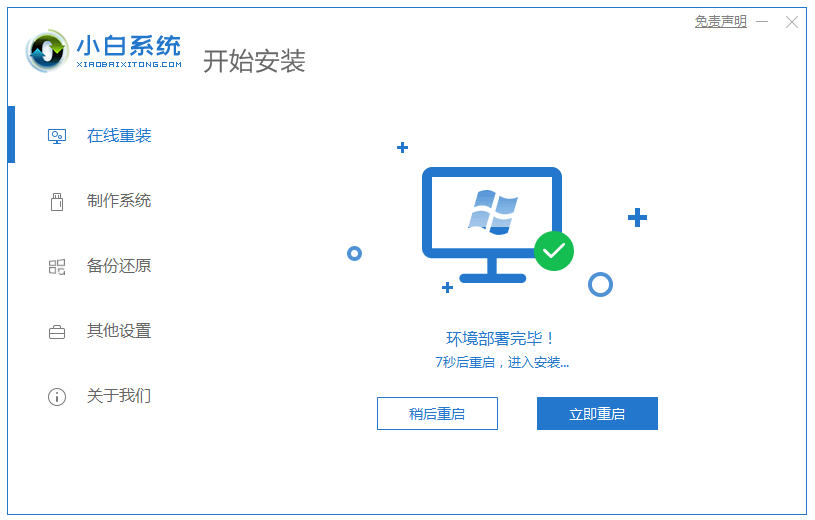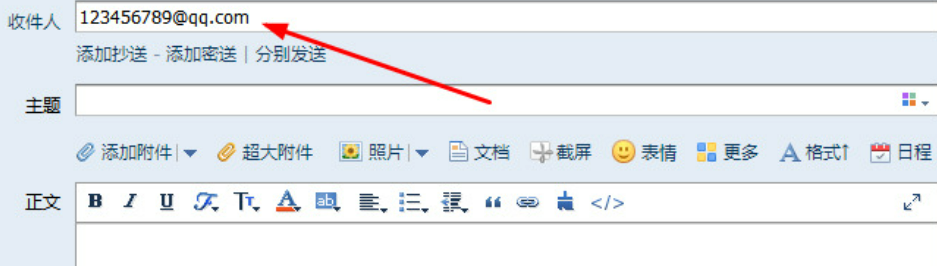联想小新310经典版电脑如何重装系统
联想小新310经典版是一款轻薄便携的笔记本电脑,但是,由于各种原因导致出现系统问题后,您可能需要重装系统解决。那么,如何才能快速而简单地完成这个操作呢?本文将为您介绍联想小新310经典版电脑如何重装系统的方法,帮助您解决系统问题,提升电脑性能。
工具/原料:
系统版本:windows10系统
品牌型号:联想小新310经典版
软件版本:小白一键重装系统2320
联想小新310经典版电脑怎么样:
联想小新310经典版是一款轻薄便携的笔记本电脑,搭载了第六代或第七代英特尔酷睿处理器,拥有高性能和低功耗的特点。它还配备了高清屏幕、背光键盘、指纹识别等功能,为用户提供了舒适和安全的使用体验。以下是一些关于联想小新310经典版的评测信息,供您参考:
1、外观方面,联想小新310经典版采用了银色面板+黑色包边的配色,显得很有金属质感。机身最厚处仅有22.9mm,重量仅为2.2kg,对于一款14英寸屏幕的产品而言,便携性还是比较不错的。屏幕可以达到180°开合,满足不同的使用场景。
WEEX交易所已上线平台币 WEEX Token (WXT)。WXT 作为 WEEX 交易所生态系统的基石,主要用于激励 WEEX 交易平台社区的合作伙伴、贡献者、先驱和活跃成员。
新用户注册 WEEX 账户、参与交易挖矿及平台其他活动,均可免费获得 WXT 空投奖励。
2、性能方面,联想小新310经典版搭载了第六代或第七代英特尔酷睿i7处理器,双核心四线程,主频可达2.5GHz或2.7GHz,性能十分强劲。它还配置了NVIDIA Geforce 920MX独立显卡,8GB DDR4内存和128GB或500GB硬盘,可以应付日常办公、影音娱乐和大型网游等需求。
3、续航方面,联想小新310经典版内置了30Wh锂电池,官方标称续航时间为4小时。根据评测结果,该机在正常亮度下看视频可以持续3小时左右,在高负载下玩游戏可以持续1小时左右。
4、散热方面,联想小新310经典版采用了双风扇双铜管的散热系统,能够有效地将热量排出机身。在正常使用时,该机的温度控制得比较好,在高负载时也不会过热或噪音过大。
总之,联想小新310经典版是一款性价比较高的轻薄笔记本电脑,适合需要高性能和便携性的用户选择。

联想小新310经典版重装系统步骤:
方法一:使用电脑一键恢复功能恢复出厂设置
1、进入电脑恢复界面
将联想小新310经典版电脑强制关机,找一根卡针,插入笔记本的一键恢复小孔(不同笔记本恢复孔的位置不一样),进入Novo Button Menu,按下方向键选择,并回车System Recovery选项。
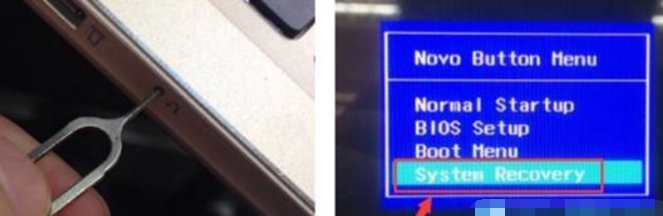
没有卡针通用方法
重新开启电脑,当进入开机画面时,按住开机键不松开,按10秒左右,强制关闭电脑,重复两次以上,直到电脑显示“正在准备自动修复”,等待进入到恢复界面。
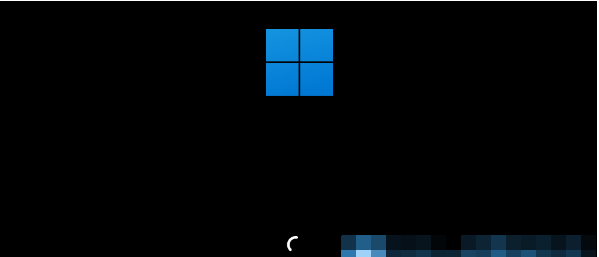
2、进入到恢复界面后开始操作
等待进入修复界面 – 查看高级选项 – 疑难解答。
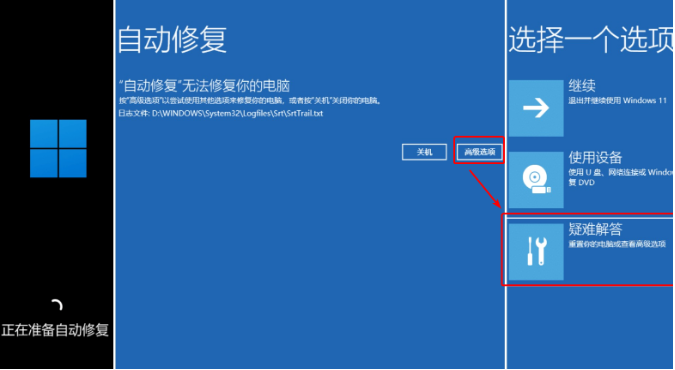
点击重置此电脑 – 删除所有内容 – 本地重新安装。
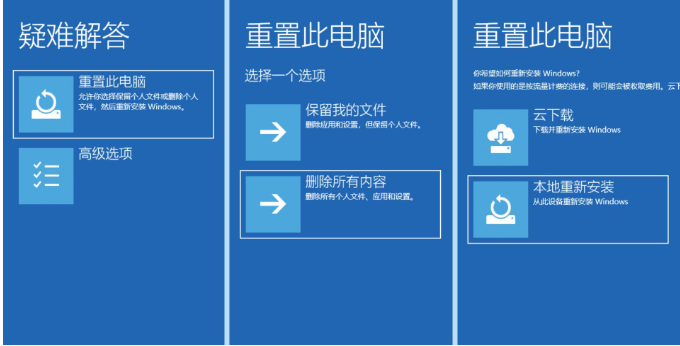
针对工作区设置选择是 – 仅限安装了Windows 的驱动器 – 仅删除我的文件。

点击重置后,期间可能会重启多次,等待系统重置此电脑完成即可。
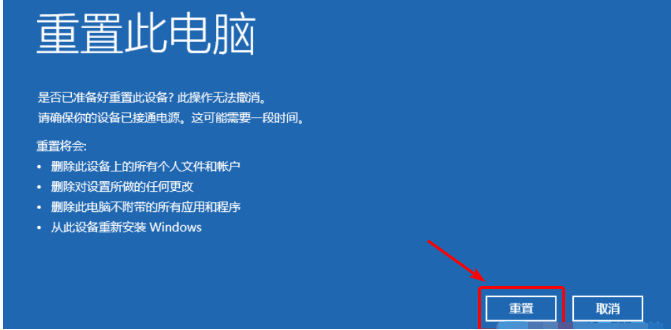
注意事项:如果提示无法重置,或者重置后问题依旧,说明遇到了靠电脑自己无法修复的故障,可以尝试方法二的借助u盘重装系统解决。
方法二:使用u盘重装系统(电脑不能进系统的情况也适用)
1、下载安装小白工具并插入u盘
找到能联网的电脑下载安装小白一键重装系统工具并打开,插入1个8g以上的空白u盘,进入制作系统模式。(小白装机工具的官方下载入口:小白系统官网)
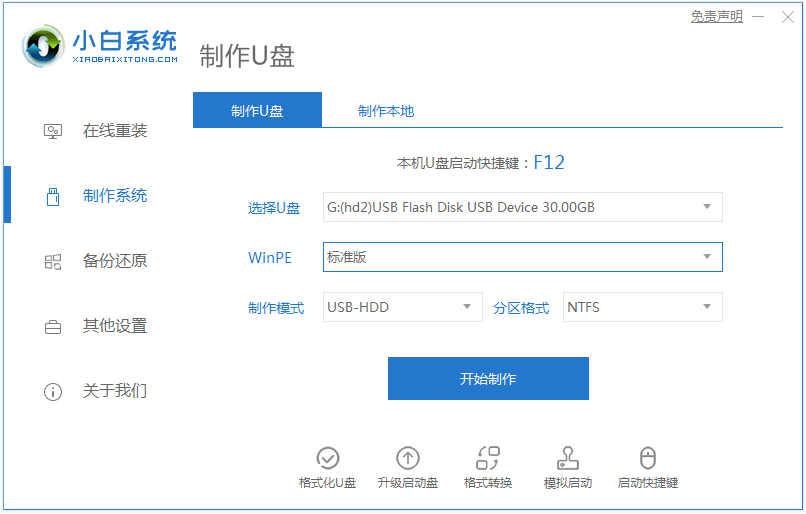
2、制作u盘启动盘
在制作系统栏目,选择需要的windows系统,点击开始制作u盘启动盘。
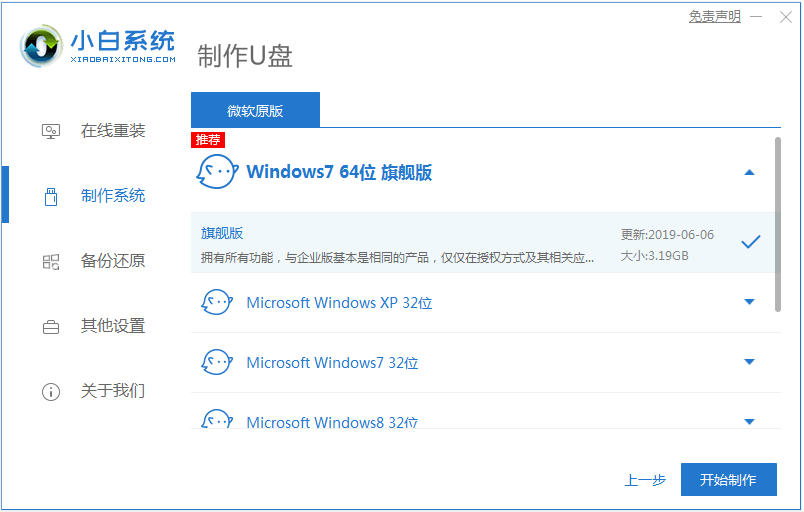
3、查看电脑开机启动键
u盘启动盘制作完成后,点击快捷键大全,预览需要安装的联想小新310经典版主板的启动热键是什么,再拔除u盘退出。
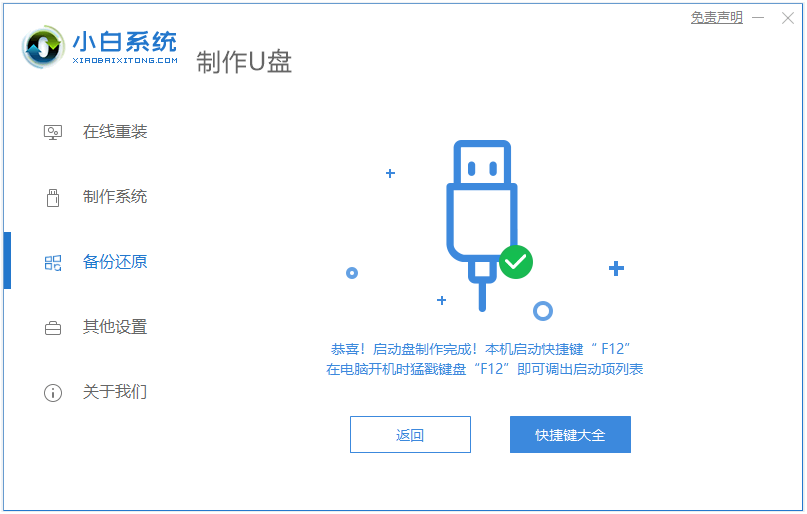
4、启动进入u盘pe系统
插入u盘启动盘进需要安装的联想电脑中,电脑重启并不断按启动热键f12进启动界面,选择u盘启动项进入到第一项pe系统。
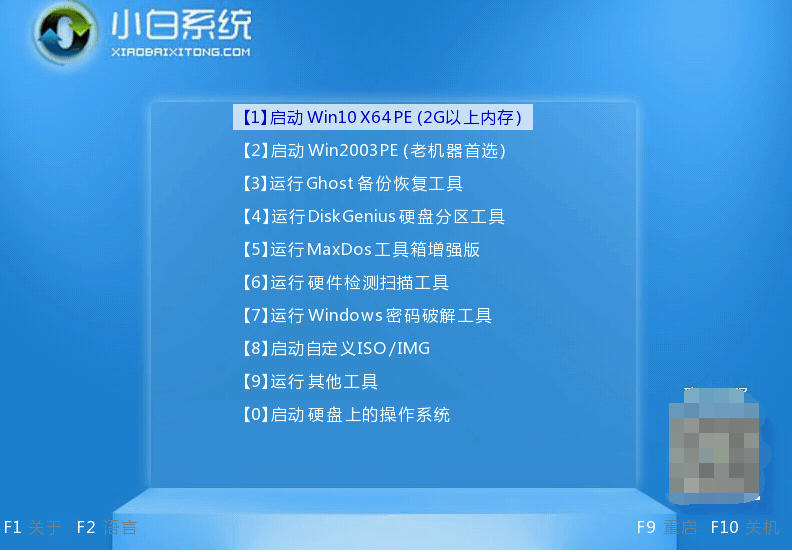
5、pe内重装windows系统
来到pe系统桌面,打开小白装机工具,选择需要的windows系统,一般默认安装到c盘。
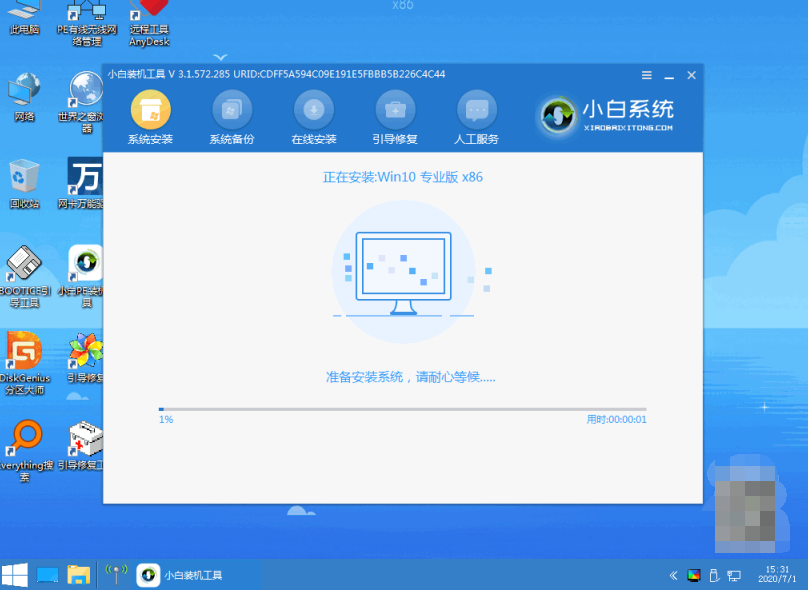
6、重启电脑
当提示安装完成后,需要先拔掉u盘,然后再重启电脑。
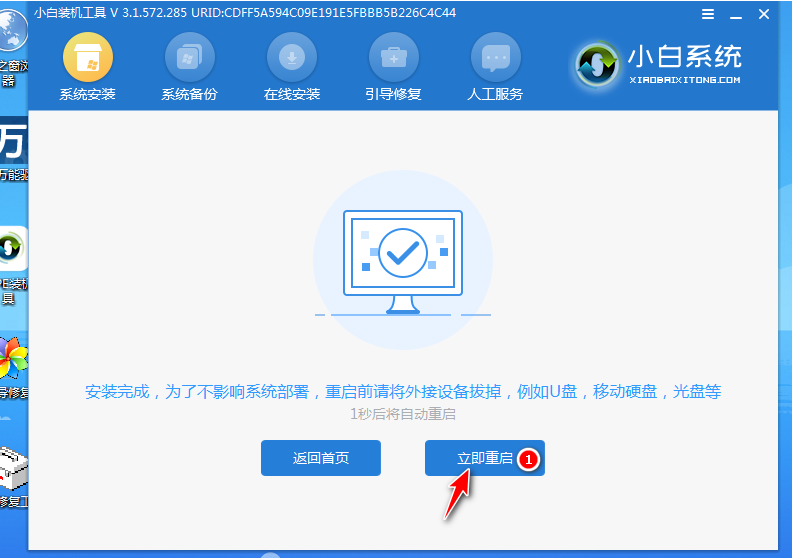
7、进入新系统
期间可能会重启电脑多次,当进入到新系统桌面即安装成功。
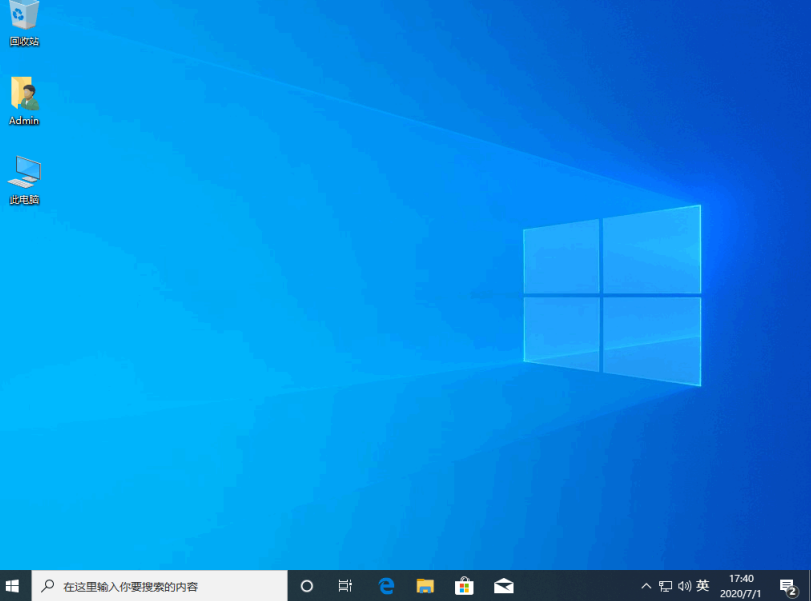
注意事项:在重装系统之前,注意先提前备份保存好系统盘的重要资料,避免丢失。
总结:
以上便是联想小新310经典版电脑如何重装系统的方法步骤,这里采用了常用的联想自带的系统重置安装功能和制作u盘重装系统的方法,两种方法各有特点,大家根据自己电脑的实际情况,选择合适的方法操作即可。
最客资源网 » 联想小新310经典版电脑如何重装系统